Mac用Pagesユーザガイド

MacのPagesでオブジェクトを重ねる/グループ化する/ロックする
さまざまな方法でページ上のオブジェクトを操作したり、配置したりできます:
オブジェクトを重ねて(または積み重ねて)奥行きのある外観を作り出す
オブジェクトをグループ化して、それらを1つの単位としてより簡単に移動、サイズ変更、または回転できるようにする
オブジェクトをロックして、オブジェクトを誤って移動、変更、または削除してしまわないようにする
オブジェクトを重ねる
本文テキストの背後にオブジェクトを重ねたい場合は、ページに背景オブジェクトを追加してから、背景オブジェクトをテキストの背後に配置する必要があります。
オブジェクトをドラッグして、1つ以上のほかのオブジェクトと重ね合わせます。
「フォーマット」
 サイドバーの「配置」タブをクリックします。
サイドバーの「配置」タブをクリックします。オブジェクトが表示された状態で、以下のいずれかの操作を行います:
オブジェクトを1単位ずつ移動する: 「前面」または「背面」をクリックします。
オブジェクトを最前面または最背面に移動する: 「最前面」または「最背面」をクリックします。
複数のオブジェクトを選択して、それらを一度に重ねることができます。
ヒント: 「配置」コントロールを別のウインドウに開いて、好きな場所に移動できるようにすることができます。ツールバーの「表示」メニューではなく、画面上部の「表示」メニューで、「表示」>「配置ツールを表示」と選択します。「前面」、「背面」、「最前面」、および「最背面」用のボタンをツールバーに追加することもできます。
オブジェクトをグループ化する/グループ解除する
オブジェクトをグループ化する: 複数のオブジェクトを選択してから、Controlキーを押したままオブジェクトのいずれかをクリックし、ショートカットメニューから「グループ」を選択します。
オブジェクトをグループ解除する: Controlキーを押したままグループをクリックして、ショートカットメニューから「グループ解除」を選択します。
ヒント: オブジェクトをグループ化およびグループ解除するためのボタンをツールバーに追加できます。
オブジェクトをロックする/ロック解除する
オブジェクトがロックされている場合は、ロック解除するまでオブジェクトを移動、削除、または変更することはできません。
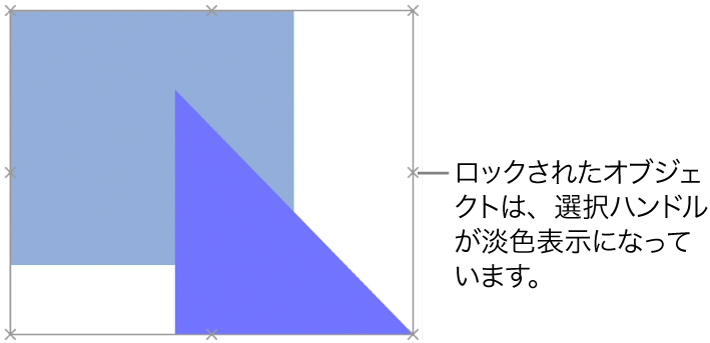
オブジェクトをクリックして選択するか、複数のオブジェクトを選択します。
以下のいずれかを実行します:
ロックする: 画面上部の「配置」メニューで、「配置」>「ロック」と選択します。
ロック解除する: 「配置」>「ロック解除」と選択します。
または、1つ以上のオブジェクトを選択します。「フォーマット」 ![]() サイドバーの「配置」タブをクリックしてから、サイドバーの下部付近にある「ロック」または「ロック解除」をクリックします。
サイドバーの「配置」タブをクリックしてから、サイドバーの下部付近にある「ロック」または「ロック解除」をクリックします。
ヒント: オブジェクトをロックおよびロック解除するためのボタンをツールバーに追加できます。
オブジェクトを選択できない場合は、ページの背景に置かれているセクションレイアウトオブジェクトの可能性があります。編集するには、最初に選択可能にする必要があります(「配置」>「セクションレイアウト」>「レイアウトオブジェクトを選択可能に設定」と選択します)。